Connetti/controlla i computer tramite rete con KontrolPack

Controlla facilmente i computer della tua rete con KontrolPack. Collega e gestisci computer con sistemi operativi diversi senza sforzo.
Satisfactory è un gioco di simulazione che mette il giocatore in un mondo aperto 3D e lo incarica di creare una fabbrica funzionante. Satisfactory è stato sviluppato e pubblicato da Coffee Stain Studios. È stato rilasciato su Steam in accesso anticipato, consentendogli di funzionare su Linux tramite Proton/Steam Play.

Gioca soddisfacente su Linux
Soddisfacente non è un gioco Linux nativo, ma puoi comunque giocarci sulla piattaforma Linux con l'aiuto della funzione Steam Play di Steam. Tuttavia, per accedere alla funzione Steam Play, devi installare il client Steam sul tuo PC Linux.
Installa Steam
L'installazione del client Steam per Linux è molto semplice, poiché l'app è ampiamente supportata su tutti i sistemi Linux. Per avviare il processo di installazione, apri una finestra di terminale sul desktop. Una volta aperta la finestra del terminale, seguire le istruzioni di installazione descritte di seguito che corrispondono alla distribuzione attualmente in uso.
Ubuntu
Se sei un utente Ubuntu Linux, sarai in grado di installare Steam in modo rapido e semplice utilizzando il seguente comando Apt in una finestra di terminale.
sudo apt install steam
Debian
Steam è una tecnologia closed source. Per quanto sia utile, agli sviluppatori Debian non piace che sia proprietario. Per questo motivo, non semplificano l'installazione immediata di Steam, richiedendo agli utenti di abilitare manualmente il repository di software "Non-free".
Sebbene abilitare il repository di software "Non libero" non sia esattamente difficile, può essere fastidioso. Per evitare di dover eseguire questa operazione, puoi scaricare il client Steam direttamente dal sito Web di Valve utilizzando il comando wget di seguito.
wget https://steamcdn-a.akamaihd.net/client/installer/steam.deb
Dopo che il pacchetto DEB di Steam è stato scaricato sul tuo computer, l'installazione dell'app può iniziare. Usando il comando dpkg , installa l'ultima versione di Steam sul tuo computer. Tieni presente che durante questa installazione potrebbero verificarsi errori sullo schermo.
sudo dpkg -i steam.deb
Una volta installata l'app Steam, correggi rapidamente gli errori che potrebbero essersi verificati con il comando seguente.
sudo apt-get install -f
Arch Linux
Se stai utilizzando Arch Linux, sarai felice di sapere che è possibile installare l'app Steam con il comando pacman senza alcun problema. Tuttavia, assicurati di avere il repository software "multilib" abilitato nel tuo Pacman.conffile.
sudo pacman -S steam
Fedora/OpenSUSE
Sia su OpenSUSE che su Fedora, l'installazione di Steam è un problema. Se non sei un fan dei metodi di installazione noiosi, ti consigliamo vivamente di provare invece le istruzioni di installazione di Flatpak. È un modo molto più semplice per installare Steam.
Flatpak
Steam è disponibile come Flatpak, il che è una buona notizia per la più ampia comunità Linux in quanto consente il supporto di Steam su quasi tutte le distribuzioni. Per avviare l'installazione, è necessario installare e abilitare il runtime Flatpak . Successivamente, usa il comando flatpak remote-add per aggiungere l'app store Flathub a Flatpak.
flatpak remote-add --if-not-exists flathub https://flathub.org/repo/flathub.flatpakrepo
Dopo aver abilitato l'app store Flathub, l'installazione di Steam è pronta. Usando flatpak install , fai funzionare Steam.
flatpak installa flathub com.valvesoftware.Steam
Installazione soddisfacente
Una volta installata l'app Steam, accedi al tuo account e segui le istruzioni passo passo per far funzionare Satisfactory su Linux.
Passaggio 1: fai clic sul menu "Steam" nell'app Steam. Quindi, individua l'opzione "Impostazioni" e fai clic su di essa per accedere alle impostazioni di Steam. All'interno delle impostazioni di Steam, trova "Steam Play" e fai clic su di esso.
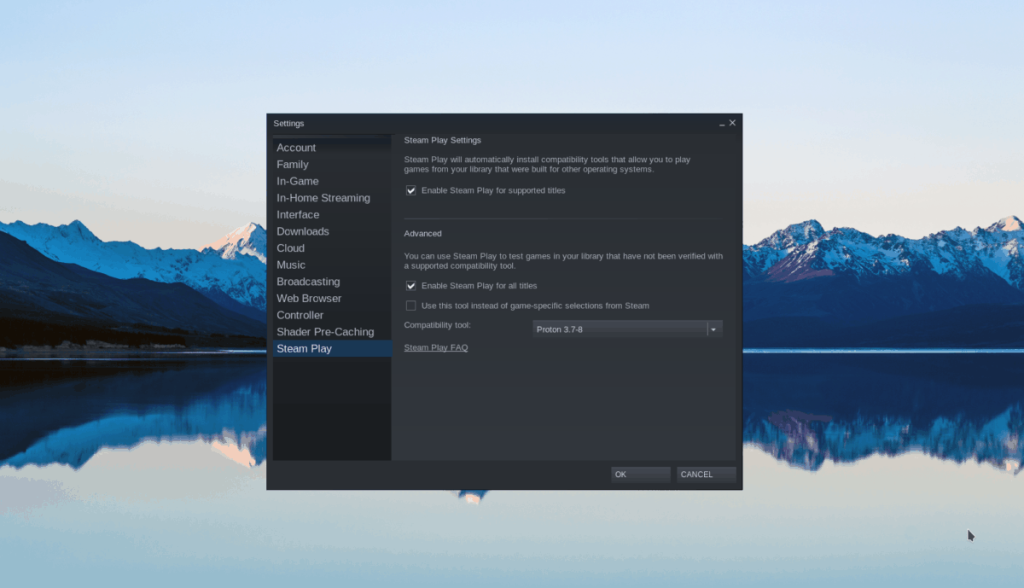
Nell'area "Steam Play", trova "Abilita Steam Play per i titoli supportati" e "Abilita Steam Play per tutti gli altri titoli" e seleziona le caselle accanto a loro. Quindi, fare clic su "OK" per applicare le modifiche.
Passaggio 2: individua il pulsante "STORE" nella parte superiore della pagina e fai clic su di esso. All'interno dell'area "STORE", fai clic sul pulsante di ricerca e cerca "Soddisfacente". Quindi, fai clic su di esso per andare alla pagina Satisfactory Storefront.
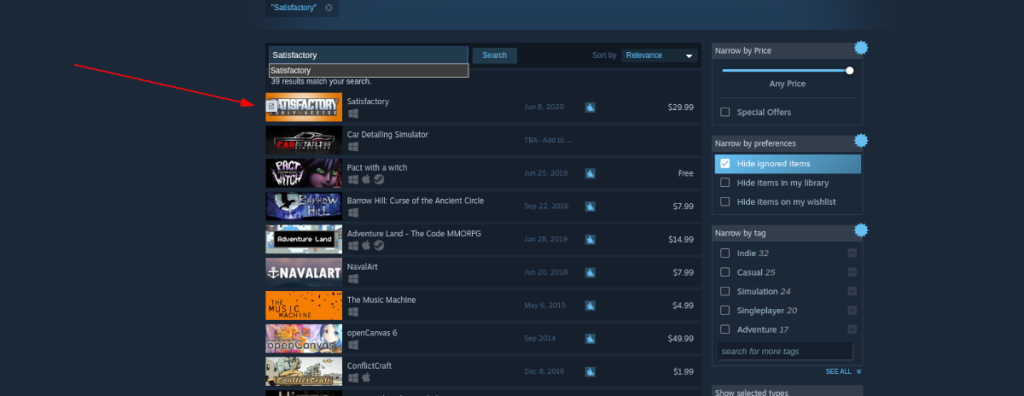
Passaggio 3: nella pagina Satisfactory Storefront, individua il pulsante verde "Aggiungi al carrello" e fai clic su di esso. Selezionando questo pulsante potrai acquistare il gioco. Dopo aver acquistato il gioco, fai clic su "LIBRARY" per accedere alla tua libreria Steam.
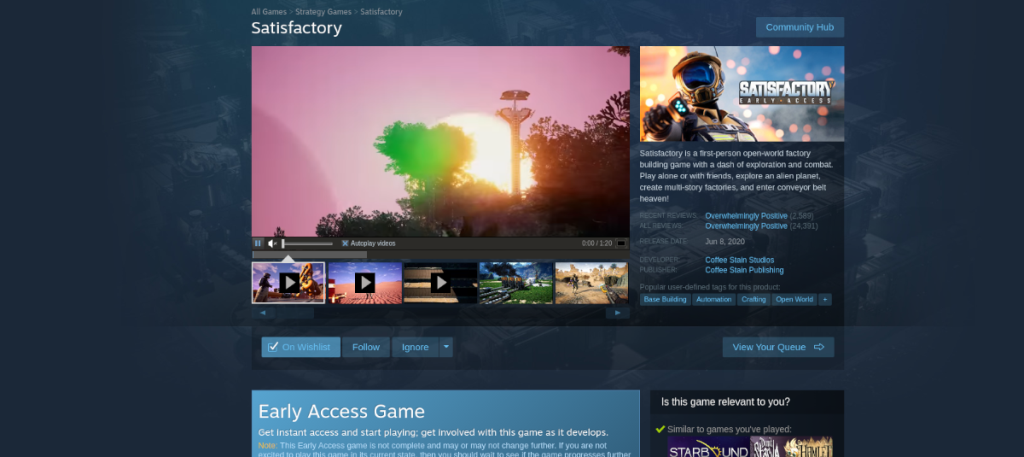
Passaggio 4: aggiorna i driver grafici di Linux. Soddisfacente presenta problemi di avvio se non si dispone dei driver grafici Linux più recenti. Ottieni i driver più recenti in assoluto disponibili per il tuo sistema.
Passaggio 5: nella sezione "LIBRARY" di Steam, cerca "Soddisfacente" e fai clic su di esso con il mouse. Una volta nella pagina "Soddisfacente", fare clic sul pulsante blu "INSTALLA". Quando selezioni "INSTALLA", Steam scaricherà e installerà il gioco sul tuo computer. Tieni presente che il download potrebbe richiedere del tempo.

Una volta completato il download per Satisfactory, il pulsante blu "INSTALLA" diventerà un pulsante verde "PLAY". Selezionalo con il mouse per avviare il gioco. Tieni presente che il gioco potrebbe funzionare in modo difettoso poiché è in accesso anticipato. Divertiti!

Controlla facilmente i computer della tua rete con KontrolPack. Collega e gestisci computer con sistemi operativi diversi senza sforzo.
Vuoi eseguire automaticamente alcune attività ripetute? Invece di dover cliccare manualmente più volte su un pulsante, non sarebbe meglio se un'applicazione...
iDownloade è uno strumento multipiattaforma che consente agli utenti di scaricare contenuti senza DRM dal servizio iPlayer della BBC. Può scaricare video in formato .mov.
Abbiamo trattato le funzionalità di Outlook 2010 in modo molto dettagliato, ma poiché non verrà rilasciato prima di giugno 2010, è tempo di dare un'occhiata a Thunderbird 3.
Ogni tanto tutti abbiamo bisogno di una pausa, se cercate un gioco interessante, provate Flight Gear. È un gioco open source multipiattaforma gratuito.
MP3 Diags è lo strumento definitivo per risolvere i problemi nella tua collezione audio musicale. Può taggare correttamente i tuoi file mp3, aggiungere copertine di album mancanti e correggere VBR.
Proprio come Google Wave, Google Voice ha generato un certo fermento in tutto il mondo. Google mira a cambiare il nostro modo di comunicare e poiché sta diventando
Esistono molti strumenti che consentono agli utenti di Flickr di scaricare le proprie foto in alta qualità, ma esiste un modo per scaricare i Preferiti di Flickr? Di recente siamo arrivati
Cos'è il campionamento? Secondo Wikipedia, "È l'atto di prendere una porzione, o campione, di una registrazione sonora e riutilizzarla come strumento o
Google Sites è un servizio di Google che consente agli utenti di ospitare un sito web sul server di Google. Ma c'è un problema: non è integrata alcuna opzione per il backup.



![Scarica FlightGear Flight Simulator gratuitamente [Divertiti] Scarica FlightGear Flight Simulator gratuitamente [Divertiti]](https://tips.webtech360.com/resources8/r252/image-7634-0829093738400.jpg)




